Uso de Visual Studio para simplificar la escritura y la administración de las aplicaciones de Service Fabric
Puede administrar los servicios y aplicaciones de Service Fabric de Azure a través de Visual Studio. Cuando haya configurado su entorno de desarrollo, puede usar Visual Studio para crear aplicaciones de Service Fabric, agregar servicios, o empaquetar, registrar e implementar aplicaciones en el clúster de desarrollo local.
Nota:
Con la transición de ADAL a MSAL, los administradores ahora deben conceder explícitamente permiso al cliente de Visual Studio para publicar aplicaciones. Para hacerlo deben agregar lo siguiente en el registro de aplicaciones de Microsoft Entra del clúster.
- Visual Studio 2022 y versiones futuras: 04f0c124-f2bc-4f59-8241-bf6df9866bbd
- Visual Studio 2019 y versiones anteriores: 872cd9fa-d31f-45e0-9eab-6e460a02d1f1
Implementar la aplicación de Service Fabric
De forma predeterminada, la implementación de una aplicación combina los pasos siguientes en una operación sencilla:
- Creación del paquete de aplicación
- Carga del paquete de aplicación en el almacén de imágenes
- Registro del tipo de aplicación
- Eliminación de cualquier instancia de aplicación en ejecución
- Creación de una instancia de aplicación
En Visual Studio, al presionar F5 se implementará su aplicación y se asociará el depurador a todas las instancias de aplicación. Puede usar CTRL+F5 para implementar una aplicación sin depurar o bien, publicar en un clúster local o remoto mediante el perfil de publicación.
Application Debug Mode
Visual Studio proporciona una propiedad llamada Application Debug Mode, que controla cómo desea que Visual Studio controle la implementación de la aplicación como parte de la depuración.
Establecimiento de la propiedad Application Debug Mode
- En el menú de acceso directo del proyecto de la aplicación de Service Fabric (*.sfproj), elija Propiedades (o presione la tecla F4).
- En la ventana Propiedades, establezca la propiedad Application Debug Mode (Modo de depuración de aplicación).
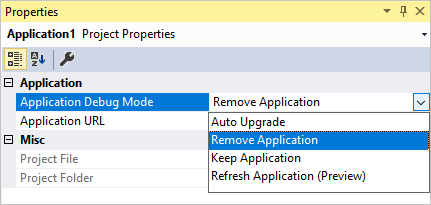
Modos de depuración de la aplicación
- Actualizar aplicación Este modo le permite cambiar y depurar su código rápidamente y permite editar archivos web estáticos durante la depuración. Este modo solo funciona si el clúster de desarrollo local está en modo 1 nodo. Este es el Modo de depuración de la aplicación predeterminado.
- Quitar aplicación : la aplicación se quita cuando finaliza la sesión de depuración.
- Actualización automática La aplicación continúa ejecutándose cuando finaliza la sesión de depuración. La siguiente sesión de depuración tratará la implementación como una actualización. El proceso de actualización conserva todos los datos especificados en una sesión de depuración anterior.
- Mantener aplicación La aplicación sigue ejecutándose en el clúster cuando finaliza la sesión de depuración. Al principio de la siguiente sesión de depuración, se eliminará la aplicación.
Se conservan los datos de Actualización automática por medio de las funcionalidades de actualización de aplicaciones de Service Fabric. Para obtener más información sobre la actualización de aplicaciones y cómo se realiza una actualización en un entorno real, consulte Actualización de la aplicación de Service Fabric.
Agregue un servicio a su aplicación Service Fabric
Puede agregar nuevos servicios a su aplicación para ampliar su funcionalidad. Para garantizar que el servicio se incluye en el paquete de aplicación, agregue el servicio a través del elemento de menú Nuevo servicio del tejido... .
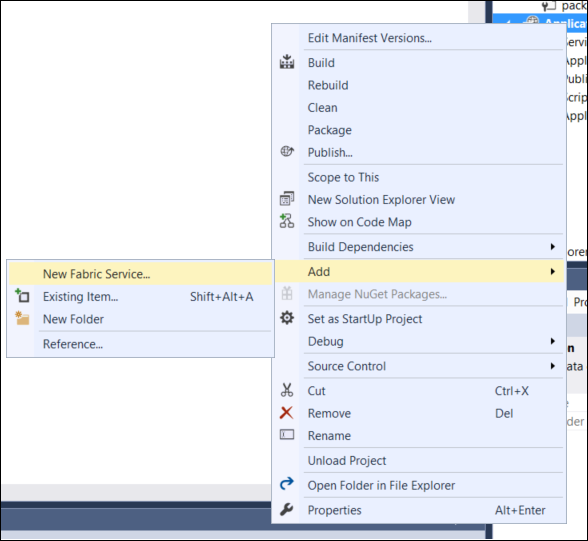
Seleccione un tipo de proyecto de Service Fabric para agregarlo a la aplicación y especifique un nombre para el servicio. Vea Elección de un marco para el servicio para ayudarle a decidir qué tipo de servicio quiere usar.
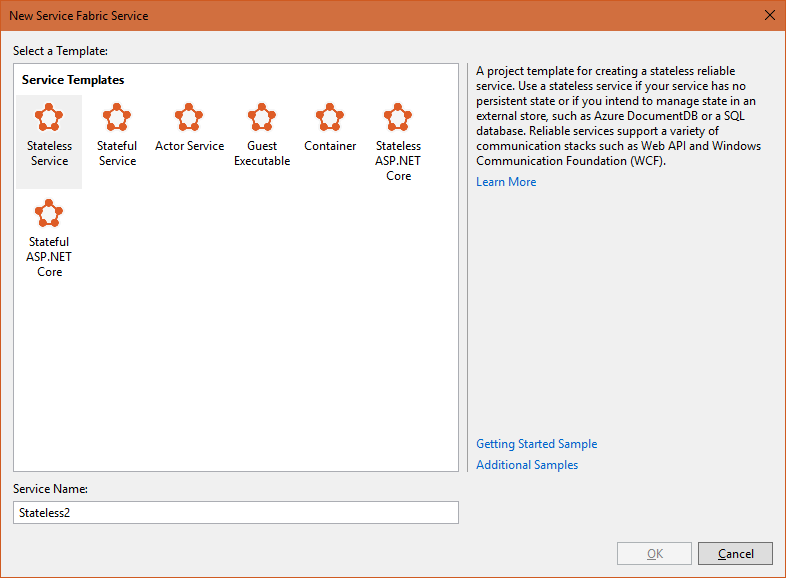
El nuevo servicio se agrega a la solución y al paquete de aplicación existente. Se agregarán al manifiesto de la aplicación las referencias del servicio y una instancia del servicio predeterminada, haciendo que el servicio se cree y se inicie la próxima vez que implemente la aplicación.
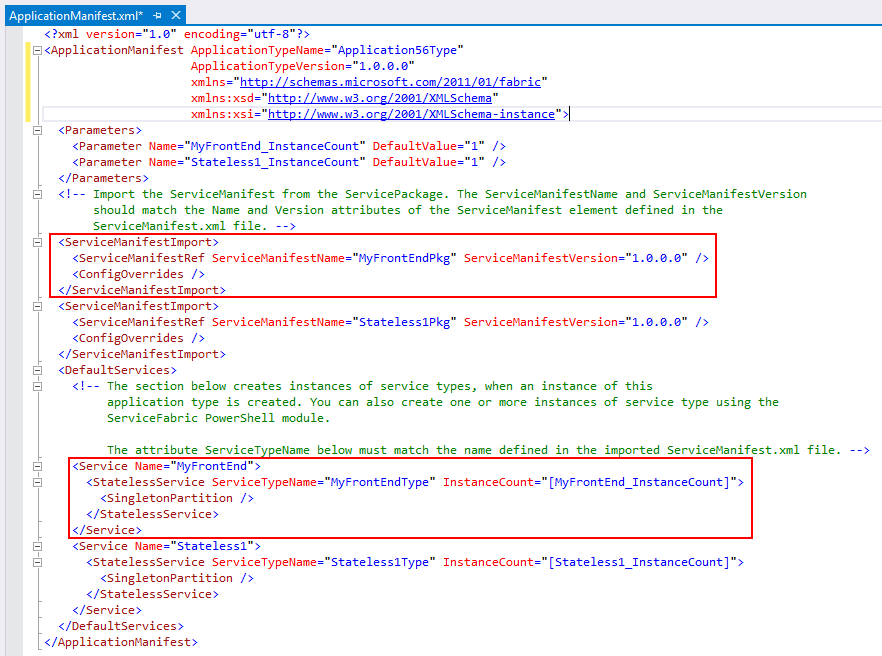
Empaquetar la aplicación de Service Fabric
Para implementar la aplicación y sus servicios en un clúster, debe crear una paquete de aplicación. El paquete organiza el manifiesto de la aplicación, los manifiestos de servicio y otros archivos necesarios en un diseño específico. Visual Studio configura y administra el paquete en la carpeta del proyecto de aplicación, en el directorio 'pkg'. Haga clic en Paquete en el menú contextual Aplicación para crear o actualizar el paquete de aplicación.
Eliminación de aplicaciones y tipos de aplicación mediante Cloud Explorer
Puede realizar operaciones básicas de administración de clúster desde Visual Studio mediante Cloud Explorer, que se puede iniciar desde el menú Vista . Por ejemplo, puede eliminar aplicaciones y deshacer el aprovisionamiento de tipos de aplicación en clústeres locales o remotos.
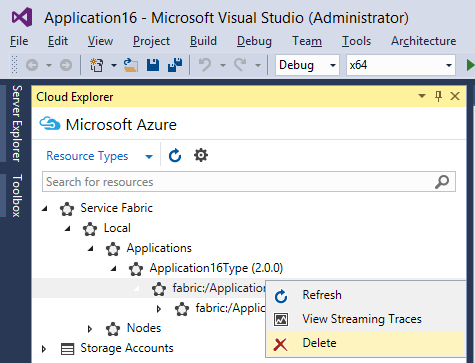
Sugerencia
Para obtener una mejor funcionalidad de administración de clúster, consulte Visualización del clúster mediante Service Fabric Explorer.